Quando si installa Windows 11 o 10, di solito viene inserito un codice Product Key per attivare il sistema. Questa chiave è una combinazione univoca di 25 caratteri alfanumerici che ti consente di convalidare la tua licenza e accedere a tutte le funzionalità Windows. Ma cosa dovresti fare se hai perso o dimenticato questa chiave? Non preoccuparti, ci sono diverse soluzioni per trovarlo.
Trova il codice Product Key Windows 11/10 utilizzando il prompt dei comandi
Metodo semplice ed efficace per utenti esperti
- Apri il prompt dei comandi in modalità amministratore.
- Digita il seguente comando e premi Invio:
percorso wmic SoftwareLicensingService ottieni OA3xOriginalProductKey - Il codice Product Key Windows 11/10 verrà visualizzato nella console.
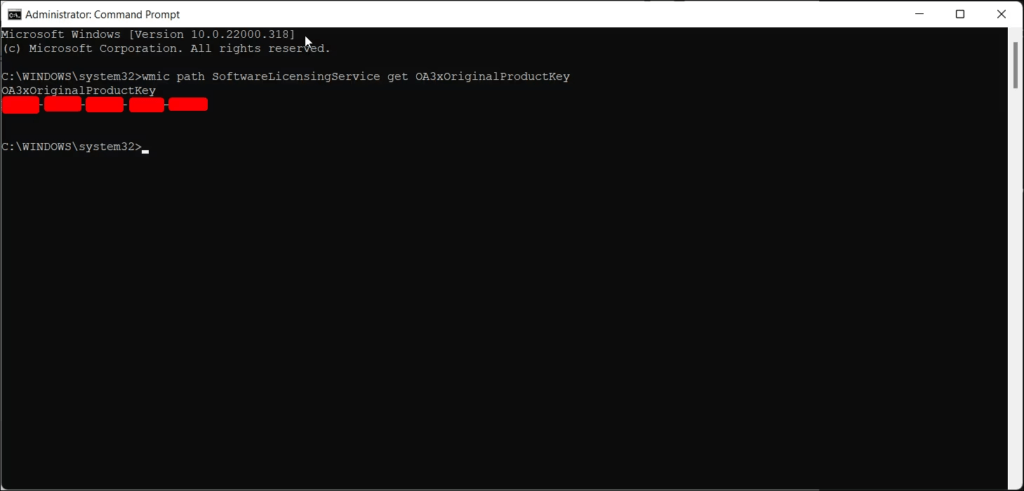
Spiegazione tecnica semplificata
Il prompt dei comandi fornisce l'accesso a strumenti e informazioni di sistema avanzate. Il WMIC viene utilizzato per mettere in discussione la " Strumentazione di gestione Windows " (WMI), un componente che fornisce informazioni sui componenti software e hardware del computer. comando softwarelicensingservice servizio di gestione della licenza Windows e l' GET OA3xoriginalProductKey recupera la chiave del prodotto originale memorizzata nel Windows .
Ripristina un codice Product Key Windows 11/10 utilizzando PowerShell
Alternativa per gli utenti che hanno familiarità con PowerShell
- Apri PowerShell in modalità amministratore.
- Digita il seguente comando e premi Invio:
(Get-WmiObject -query 'select * from SoftwareLicensingService').OA3xOriginalProductKey - Il codice Product Key Windows 11/10 verrà visualizzato nella console.
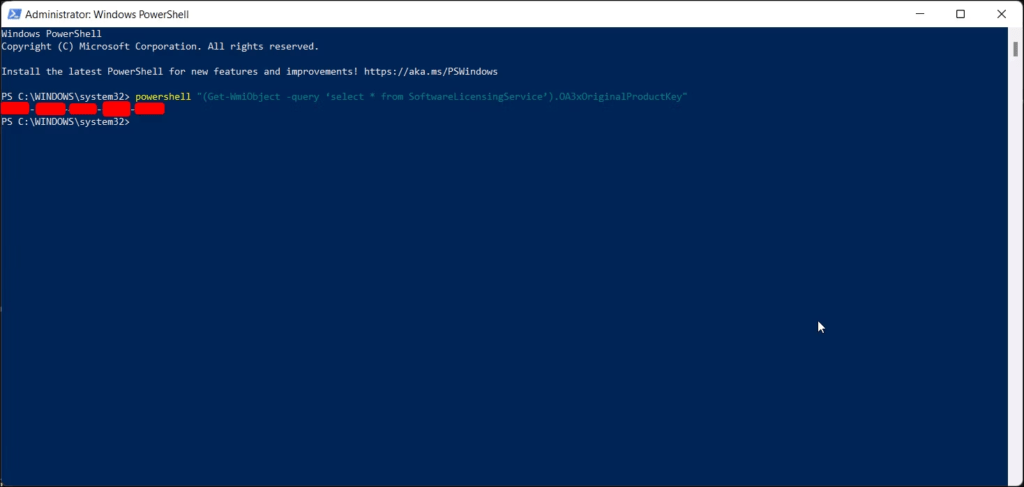
Operazione tecnica semplificata
PowerShell è un linguaggio di scripting e amministrazione più potente del prompt dei comandi. Il Get-WmiObject utilizza lo stesso principio del wmic per eseguire query su WMI. selezione * recupera tutte le proprietà dell'oggetto SoftwareLicensingService e l' OA3xOriginalProductKey recupera la chiave del prodotto originale.
Utilizza uno strumento di terze parti per trovare il codice Product Key di Windows 11/10
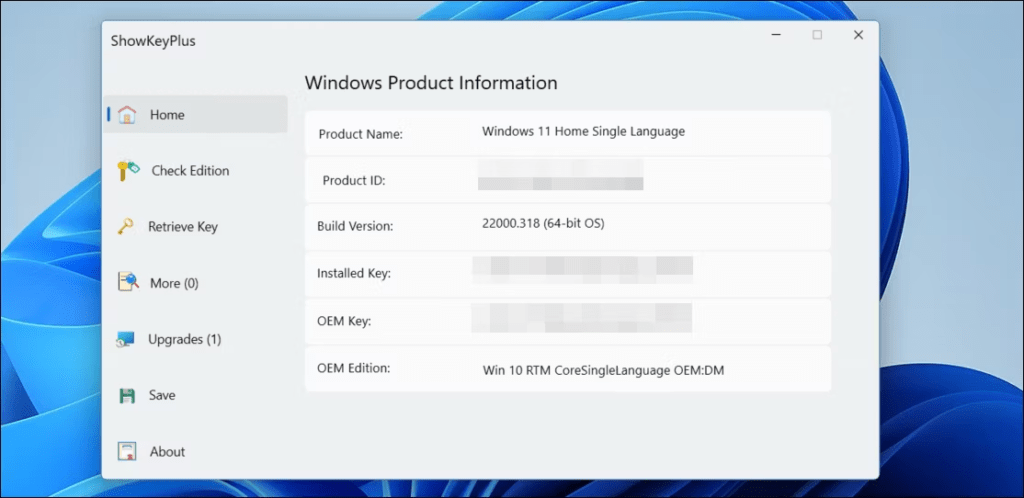
Soluzione pratica per gli utenti meno esperti
Diversi strumenti gratuiti, come ProduKey o Belarc Advisor codice Product Key Windows . Scarica e utilizza uno di questi strumenti seguendo le istruzioni fornite.
Precauzioni e limitazioni
- Scarica strumenti solo da fonti attendibili per evitare malware.
- Alcuni strumenti potrebbero non funzionare correttamente su tutte le versioni di Windows.
- Assicurati di identificare il codice Product Key Windows 11/10 tra le informazioni visualizzate dallo strumento.
Controlla la ricevuta di acquisto o l'e-mail
Soluzione semplice per gli acquisti recenti : se hai acquistato Windows 11/10 di recente, il codice Product Key si trova solitamente sulla ricevuta di acquisto o nell'e-mail di conferma. Controlla i tuoi documenti e cerca una combinazione di 25 caratteri alfanumerici.
Contatta il supporto Microsoft
Ultima risorsa se altre soluzioni falliscono : se non sei riuscito a trovare il Windows 11/10 tramite i metodi sopra indicati, puoi contattare il supporto Microsoft. le informazioni per l'acquisto Windows e segui le istruzioni del supporto tecnico.
Domande frequenti: trova il codice Product Key di Windows 11 o 10
Cos'è un codice Product Key Windows ?
Si tratta di una serie di 25 caratteri alfanumerici che ti permette di attivare Windows 11 o 10 sul tuo computer. È fondamentale sfruttare tutte le funzionalità del sistema operativo.
Dove posso trovare il codice Product Key di Windows 11 o 10?
Sono disponibili diverse opzioni:
- Sulla confezione del PC: se hai acquistato un computer con Windows preinstallato, il codice Product Key si trova solitamente su un'etichetta o una scheda all'interno della confezione.
- Nell'e-mail di conferma: se hai acquistato Windows online, il codice Product Key viene inviato tramite e-mail dopo l'acquisto.
- Nel Microsoft Store: se hai acquistato Windows tramite Microsoft Store, puoi trovare il codice Product Key nel tuo account Microsoft.
- registro Windows : chiave del prodotto Windows nel registro, ma questo metodo è più tecnico e richiede di seguire istruzioni precise.
Come posso attivare Windows 11 o 10 con il mio codice Product Key?
Ecco i passaggi da seguire:
- Apri l'app Impostazioni.
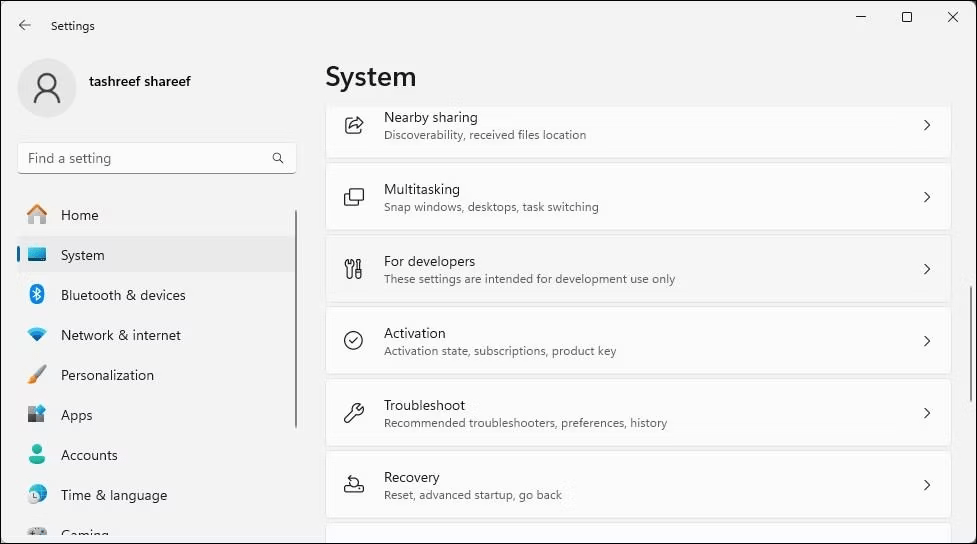
- Fai clic su " Aggiornamento e sicurezza ".
- Seleziona " Attivazione ".
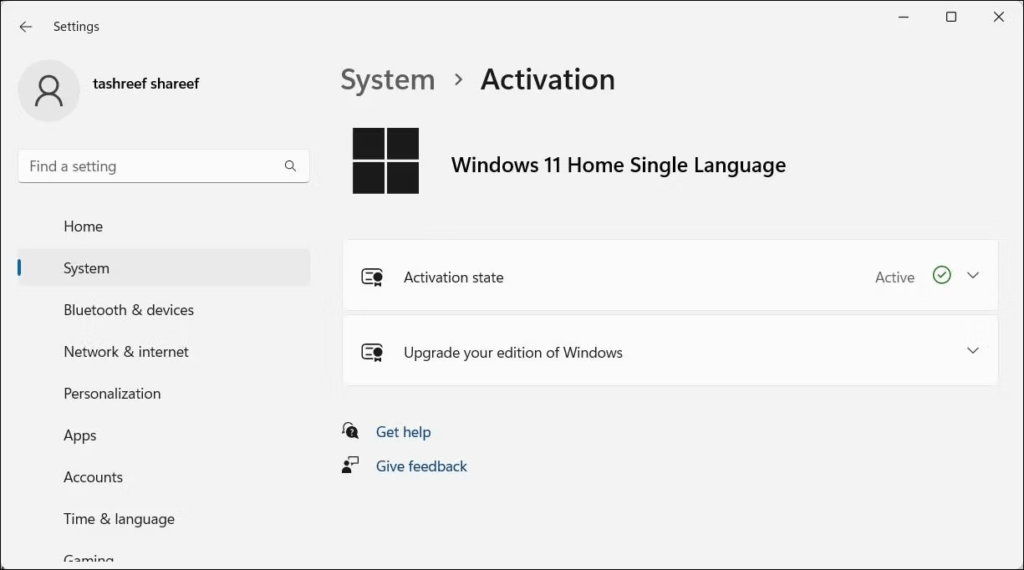
- Fai clic su " Modifica il tasto del prodotto ".
- Inserisci il tasto del prodotto e fai clic su " Avanti ".
- Seguire le istruzioni visualizzate sullo schermo per completare l'attivazione.
Ho acquistato un nuovo codice Product Key, ma non riesco ad attivarlo. Cosa fare ?
Assicurati che il codice Product Key sia compatibile con la versione di Windows che desideri installare. Puoi anche contattare il supporto Microsoft per ricevere assistenza.
Ho formattato il computer, ma ho perso il codice Product Key. Come riattivare Windows ?
Se hai acquistato Windows 10 o 11 con una licenza digitale, il tuo computer verrà riattivato automaticamente dopo aver reinstallato il sistema operativo. Se disponi di un codice Product Key classico, puoi trovarlo seguendo le istruzioni sopra.
È possibile trasferire il codice Product Key su un altro computer?

Dipende dal tipo di licenza acquistata. Le licenze OEM sono legate a un singolo computer, mentre le licenze commerciali possono essere trasferite su un altro computer.
Ho perso il computer su cui era installato il codice Product Key. Cosa fare ?
Se hai acquistato Windows con una licenza digitale, puoi riattivare Windows su un altro computer utilizzando il tuo account Microsoft. Se disponi di un codice Product Key classico, dovrai acquistarne uno nuovo.
Conclusione
codice Product Key Windows 11/10 filigrana Windows che appare sul desktop . Sentiti libero di provare i diversi metodi e contatta il supporto Microsoft in caso di difficoltà.




